
幂果PS修图软件
v1.1.4 官方版大小:16.5 MB 更新:2025/01/04
类别:图像软件系统:WinAll
分类分类

大小:16.5 MB 更新:2025/01/04
类别:图像软件系统:WinAll
幂果PS修图软件是武汉网幂推出的一款轻量级图像处理软件,用户可以通过这款软件为图像添加滤镜、贴图、相框和增强图像;该图像处理器可用于一般的图像处理工作,对于不会PS等大型图像处理软件的用户而言,这款软件非常的简单易用,基本上无需任何图像处理技术,安装完成后就能上手使用;幂果PS修图软件拥有多种经典滤镜效果,十几种贴图和艺术相框,直接就可以将其添加到图像中使用;需要的朋友欢迎下载使用。
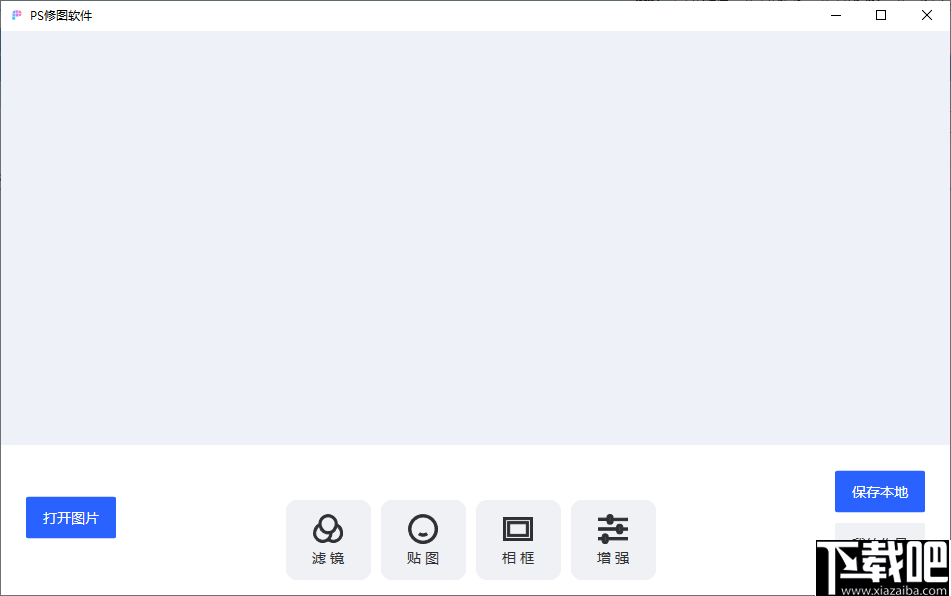
图像滤镜
提供原图、怀旧、雾化、黑白、浮雕、底片等几种风格不一的滤镜效果,让用户的图像更精美。
图像贴图
提供丰富的圣诞贴图素材,用户可以直接将贴图放到图像中,可自由调节贴图的大小和位置。
图像相框
拥有数十个不同风格的相框素材,用户可以为相片添加相框。
图像增强
可增强图像画面,调节图像的对比图,亮度和锐化度等参数。
1、非常简单轻小的一款图像处理工具,无任何操作难度。
2、适合小朋友快速处理图像,提供基本的滤镜和亮度调节等功能。
3、拥有丰富的贴图素材和相框素材,可以丰富图像让图像更精致。
4、该图像处理软件的功能比较少,可对图像进行简单的处理。
5、直观的用户界面,用户可以一边预览图像效果,一边处理图像。
1、解压软件后双击软件,按照下图的安装流程安装软件。
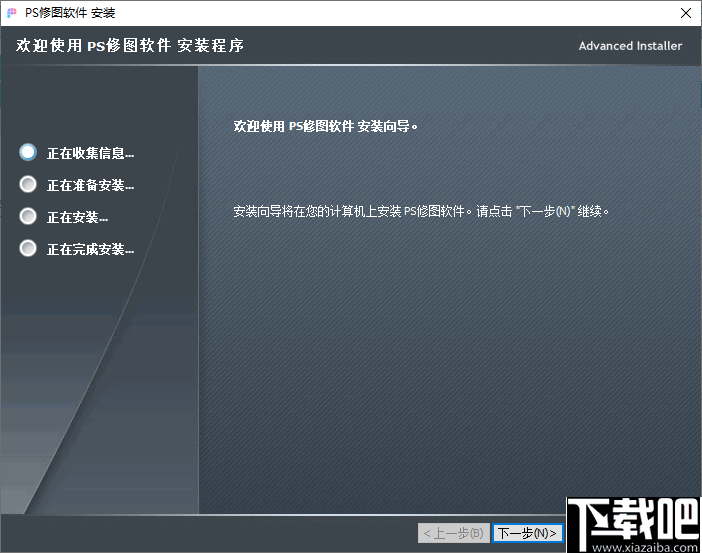
2、完成安装后启动软件,软件的界面如下所示。
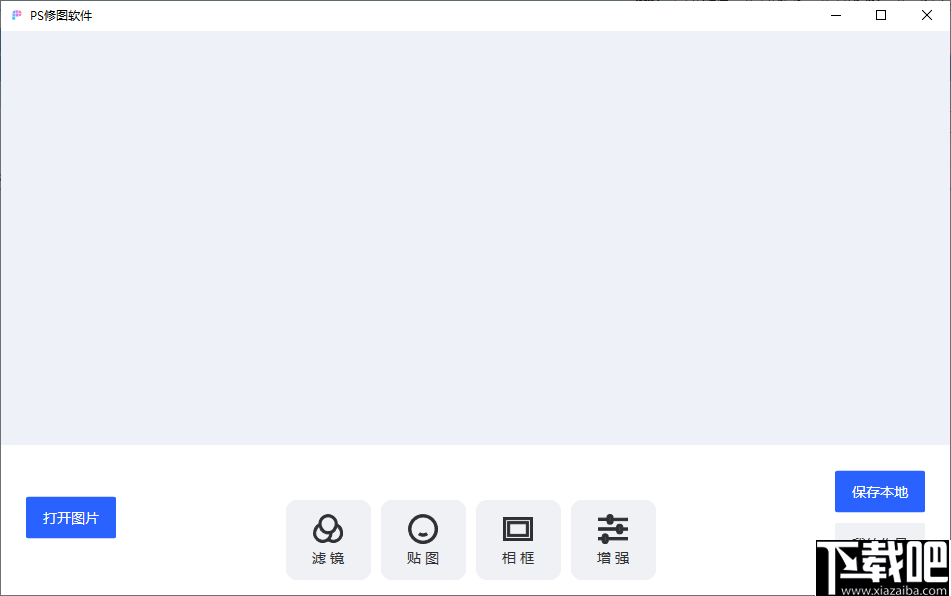
3、点击左下角的“打开图片”按钮到文件管理器中添加需要处理的图片。
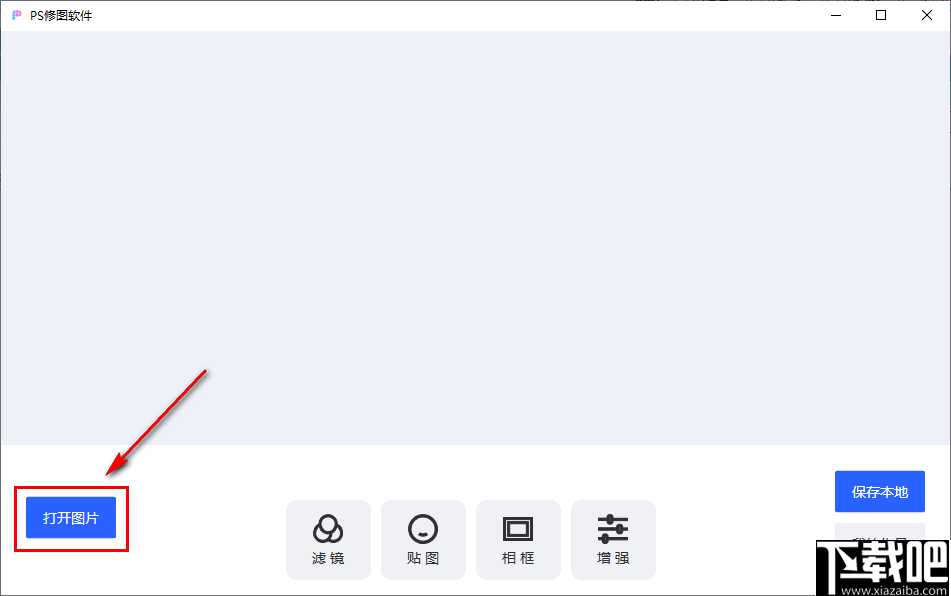
4、可添加的图片格式可以在文件管理器的右下角查看,仅显示支持的图片文件。
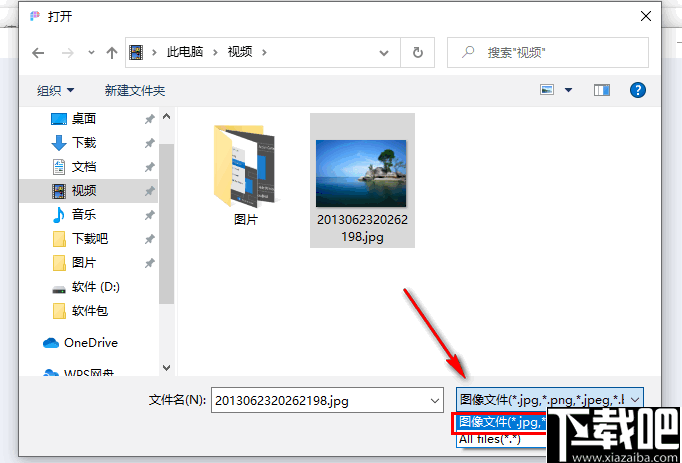
5、打开后按需点击底部的按钮开始处理图像。
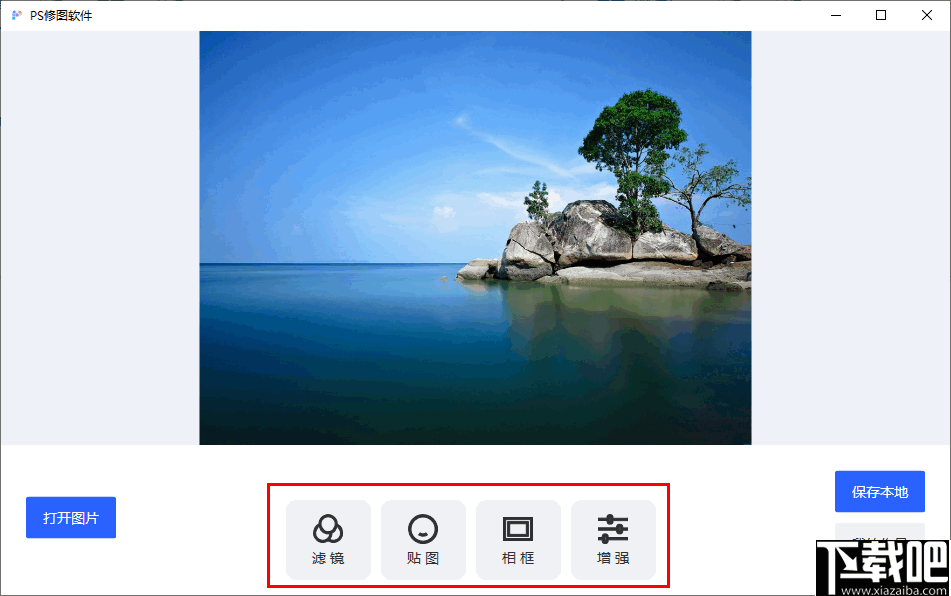
6、打开滤镜,在底部选择一个滤镜效果应用到图像中。
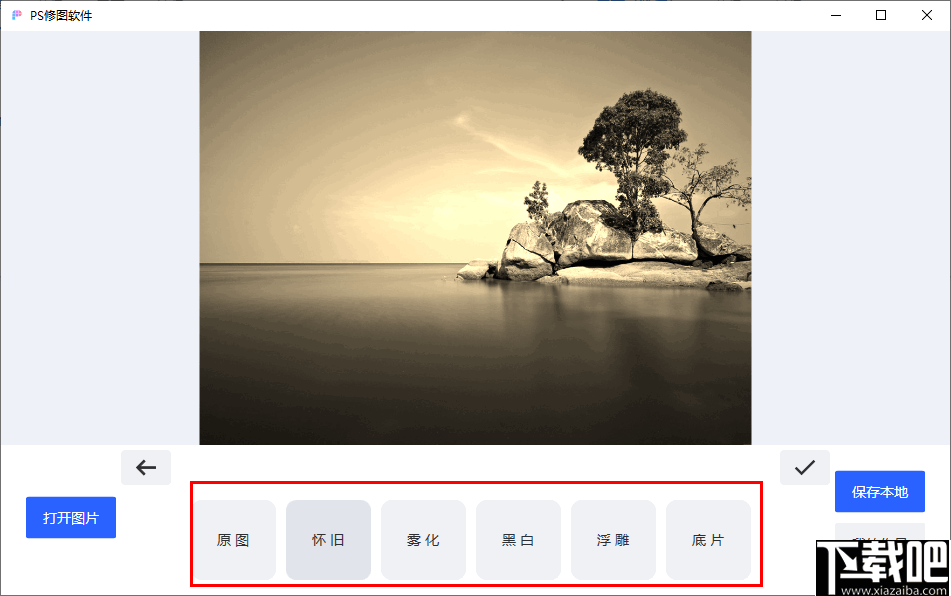
7、完成后如果还需要执行其它操作,就可以点击这个按钮而不要点击保存本地,后面的操作方式都是一样的,完成后它不会自动返回著界面,您可以点击打开图片上方的“箭头”按钮返回。
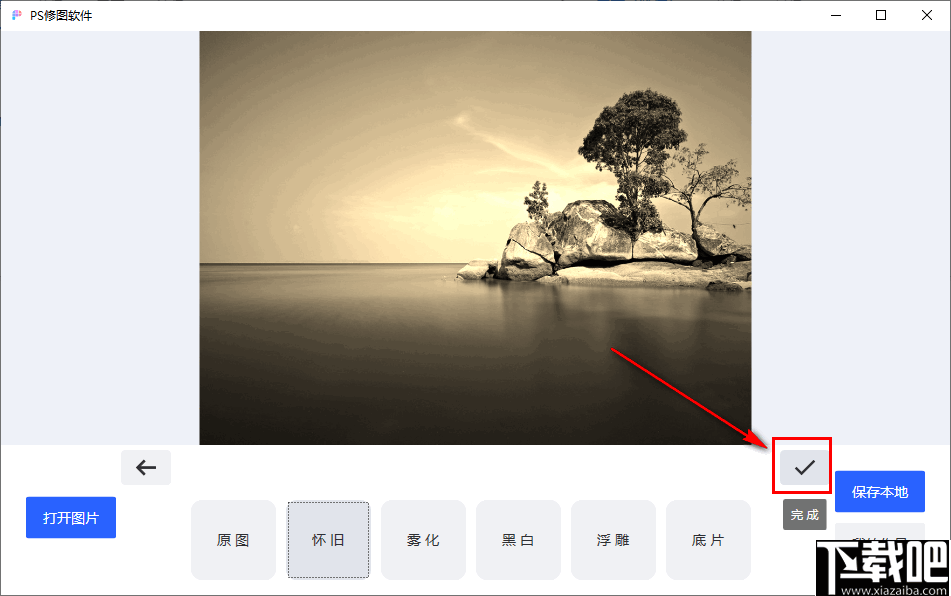
8、打开贴图界面,直接选择贴图并使用鼠标移动到指定的位置即可,按住Ctrl键滚动鼠标滚轮可以缩放贴纸的大小。
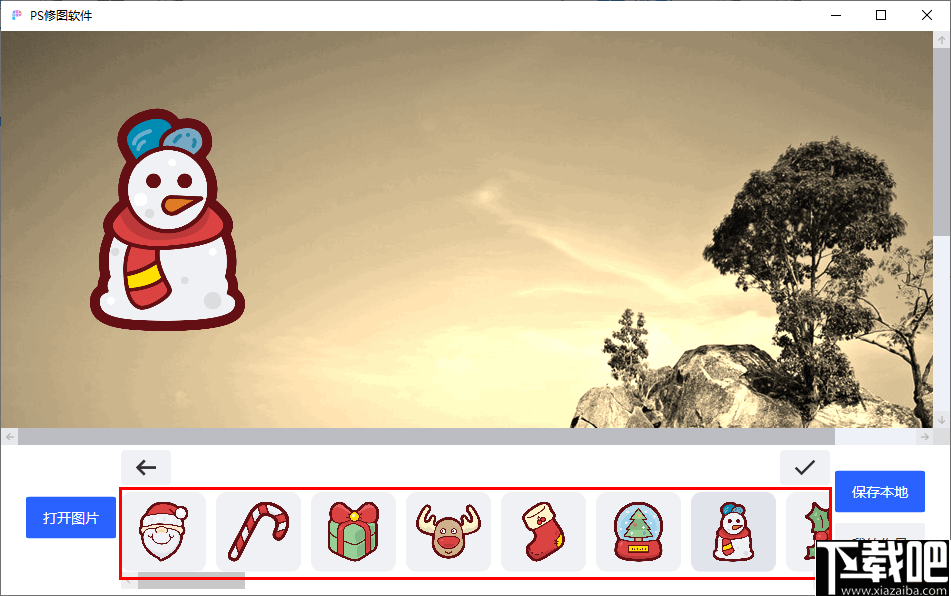
9、相框和贴图一样,直接选择喜欢的相框添加到图像中即可。
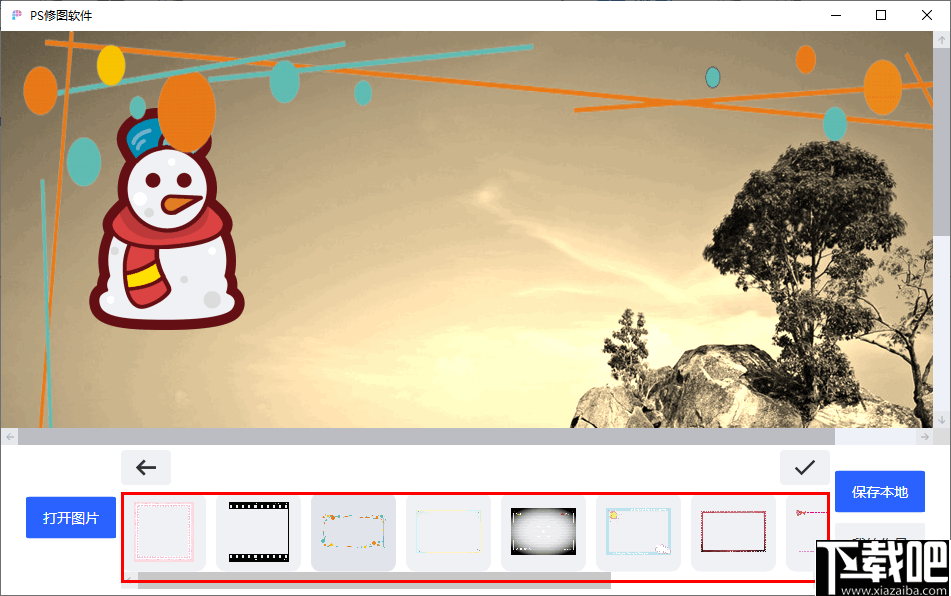
10、在增强界面中您可以调节图像的亮度,对比度和锐化度,选中后划动这个滑块即可调整对应效果。
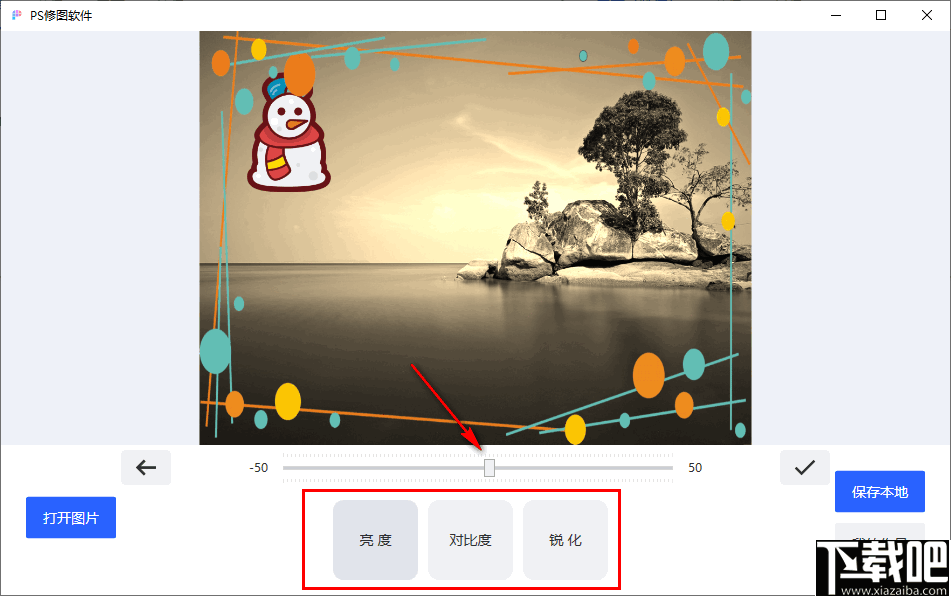
11、全部处理完成后就可以点击“保存本地”按钮。
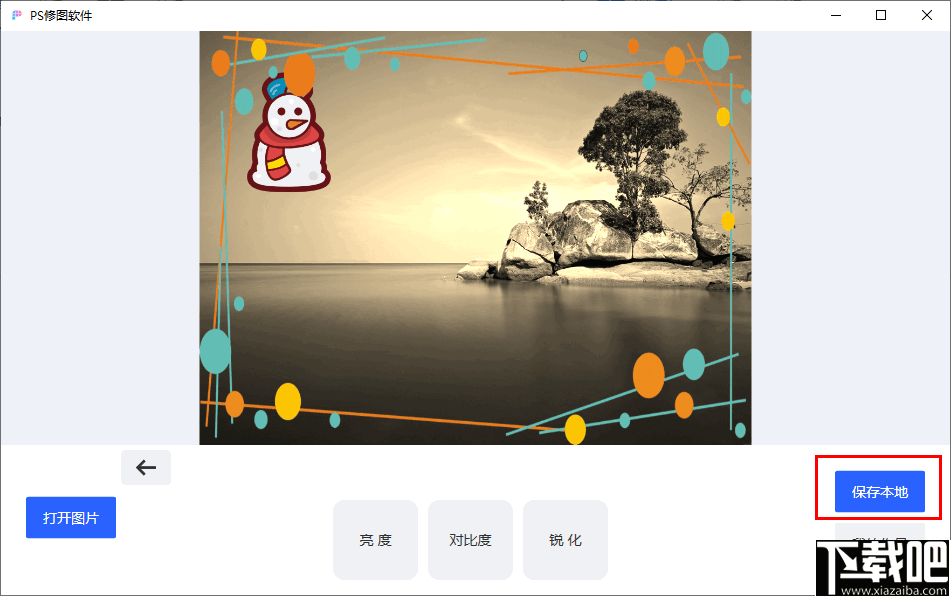
12、完成保存后单击“我的作品”按钮打开图像的输出路径并查看图像。
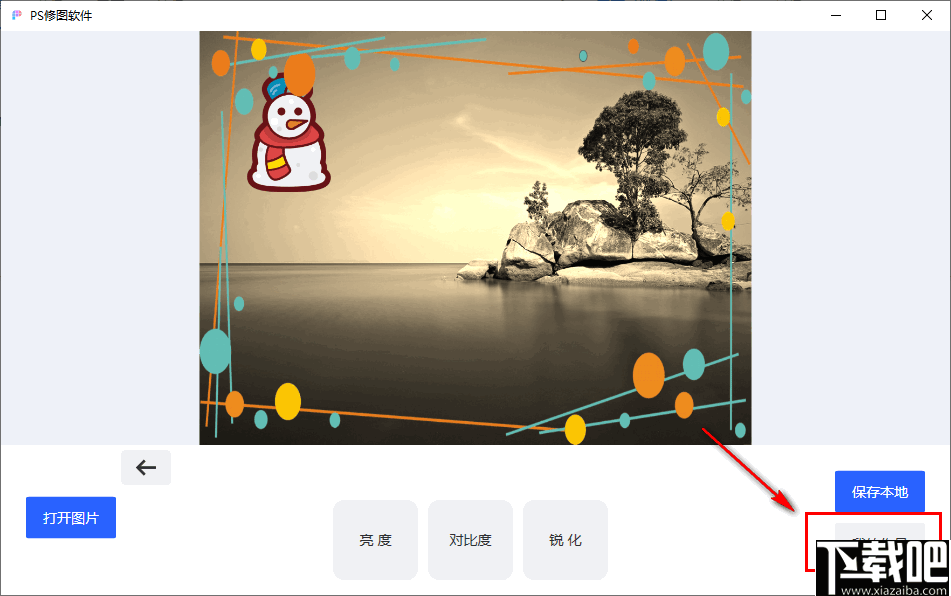
图个轻松 图像软件4.57 MB6.2.1 绿色版
详情Ashampoo Photo Optimizer 图像软件92.47 MB6.0.15.0 简体中文版
详情FotoSketcher 图像软件8.52 MB3.20 中文版
详情SWF Extractor 图像软件686 KB2.4 官方版
详情PngSplit 图像软件108 KB1.01 绿色版
详情PaintTool SAI 图像软件2.32 MB1.2.0 官方版
详情Vector Magic 图像软件9.95 MB1.15 官方版
详情Wiseval Photophant 图像软件1.47 MB1.0.8 官方版
详情Fotografix 图像软件387 KB2.0.3 官方版
详情UMark 图像软件8.71 MB5.4 官方版
详情Photo Stamp Remover 图像软件5.54 MB7.3 中文版
详情Picture Cutout Guide 图像软件4.23 MB3.2.9 中文版
详情Photoupz 图像软件1.51 MB1.7.1 官方版
详情FantaMorph 图像软件7.11 MB5.4.6 中文版
详情PhotoFiltre Studio 图像软件11.05 MB10.9.2 中文版
详情Photobie 图像软件5.75 MB7.2.10 免费版
详情Image Watermarks 图像软件1.48 MB1.52 官方版
详情Reshade 图像软件43.5 MB3.0 官方版
详情GIF2SWF Converter 图像软件1.62 MB1.3.305 官方版
详情Animated GIF producer 图像软件1.76 MB5.2.01 官方版
详情点击查看更多
Adobe Illustrator CS6 图像软件1.55 GB简体中文版
详情Adobe Photoshop CS2 图像软件340 MB9.0.1 官方版
详情Adobe Photoshop CS4 图像软件805 MB11.0.1 中文版
详情Adobe Photoshop CS5 图像软件965 MB12.0.3.0 中文版
详情光影魔术手2016 图像软件19.13 MB4.4.1.304 官方版
详情Adobe Photoshop CC 2015 图像软件676 MB16.0.0.88 中文版
详情Adobe Photoshop CS6 图像软件1.13 GB13.0.1 中文版
详情coreldraw x8 64位中文版 图像软件548 MB18.0.0.448 中文版
详情Adobe Photoshop CC 2015 64位 图像软件739 MB16.0.0.88 中文版
详情Adobe Photoshop CC 图像软件1.3 GB中文正式版
详情Adobe Photoshop CC 图像软件739.62 MB15.2.2.310 中文版
详情PS精选大师 图像软件186 MB1.0.0 免费版
详情Adobe Illustrator CC 2015 64位 图像软件1.56 GB19.0.0 中文版
详情SigmaPlot 图像软件150 MB13.0.0.83 官方版
详情Easy Cut Studio(刻绘软件) 图像软件24.9 MBv5.014 免费版
详情Adobe Illustrator CS3 图像软件758 MB免费版
详情CorelDRAW X6 图像软件529 MB16.1.0.843 简体中文版
详情Adobe Illustrator CC 2015 图像软件1.52 GB19.0.0 中文版
详情Adobe Illustrator CC 2014 x64 图像软件1.56 GB18.1.0 中文版
详情SOHO图形软件 图像软件53 MB1.0 免费版
详情点击查看更多
欢乐拼三张免费的那种2025 休闲益智61.5MBv7.2.0
详情微信牛牛2025 休闲益智61.5MBv7.2.0
详情牛牛游戏正版手机版2025 休闲益智61.5MBv7.2.0
详情欢乐拼三张免费金币版2025 休闲益智61.5MBv7.2.0
详情牛牛最新版2025 休闲益智61.5MBv7.2.0
详情欢乐拼三张更新版本2025 休闲益智61.5MBv7.2.0
详情有牛牛的棋牌游戏2025 休闲益智61.5MBv7.2.0
详情欢乐拼三张手游2025 休闲益智61.5MBv7.2.0
详情欢乐拼三张赢金币2025 休闲益智61.5MBv7.2.0
详情欢乐拼三张软件2025 休闲益智61.5MBv7.2.0
详情牛牛游戏正版10元2025 休闲益智61.5MBv7.2.0
详情欢乐拼三张无限金币无限钻石2025 休闲益智61.5MBv7.2.0
详情有牛牛的游戏2025 休闲益智61.5MBv7.2.0
详情欢乐拼三张好友房2025 休闲益智61.5MBv7.2.0
详情网络牛牛游戏2025 休闲益智61.5MBv7.2.0
详情爱玩棋牌2025安卓最新版 休闲益智61.5MBv7.2.0
详情jj游戏平台2025 休闲益智61.5MBv7.2.0
详情游戏牛牛2025 休闲益智61.5MBv7.2.0
详情欢乐拼三张竖屏2025 休闲益智61.5MBv7.2.0
详情时光娱乐5.1.2版2025 休闲益智61.5MBv7.2.0
详情点击查看更多







































